Kartais reikia išvalyti visus naršyklės duomenis, bet kartais reikia išvalyti tik vienos svetainės duomenis. Na, jūs tikrai galite eiti sunkų kelią ir išvalyti viską iš naršyklės nustatymų. Bet kai viską galite atlikti techniškai su keliais techniniais elementais, būtų šauniau, ar ne? Šiame straipsnyje nurodytas metodas yra ne tik techniškas, bet ir labai paprastas ir užtrunka vos kelis mygtuko paspaudimus.
Skaitykite toliau, kad sužinotumėte, kaip galite išvalyti konkrečių svetainių duomenis naudodami „Google Chrome“ arba „Microsoft Edge“ naršykles, naudodami nuostabią integruotą funkciją, vadinamą kūrėjo įrankiais. Tikimės, kad jums patiks skaityti!
Veiksmai, kaip išvalyti svetainės duomenis (istoriją / slapukus ir tt).
1 žingsnis: Ant Užduočių juosta, spustelėkite Paieška piktogramą.
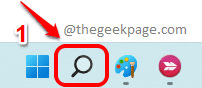
2 žingsnis: Viduje konors Paieškos juosta, Įrašykite chromo ir spustelėkite chromo aplikacija iš paieškos rezultatų.
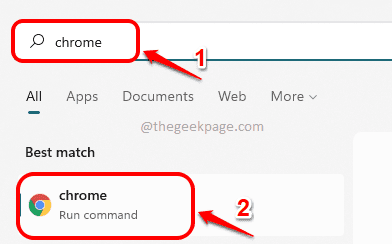
3 veiksmas: Google Chrome lange spustelėkite 3 vertikalūs taškai piktogramą viršutiniame dešiniajame kampe tinklalapio.
Kaip toliau, spustelėkite Daugiau įrankių parinktį ir tada ant Kurejo irankiai variantas.
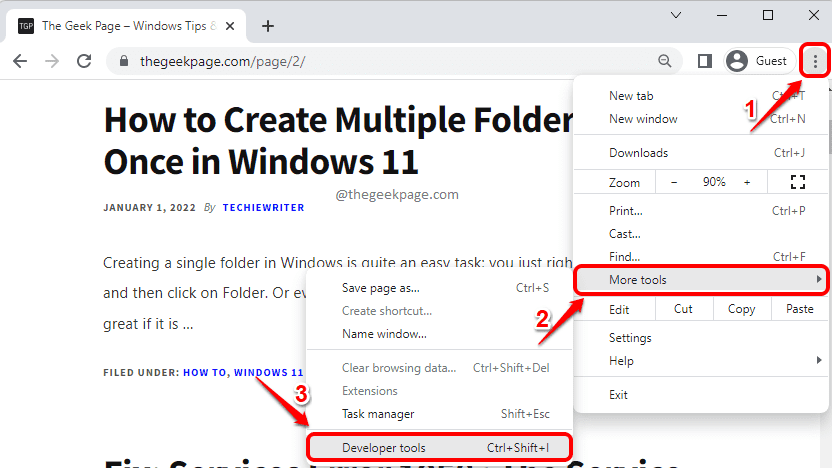
4 veiksmas: kai atsidaro kūrėjo įrankių langas, jei Taikymas skirtukas nematomas, spustelėkite rodyklė dešinėn piktogramą ir spustelėkite Taikymas variantas.
Jei skirtukas Programa jau yra juostelėje, tiesiog spustelėkite jį, nespustelėdami dešinės rodyklės piktogramos.

5 veiksmas: Atlikdami šį veiksmą, išvalysime visus svetainės duomenis, įskaitant slapukus, žiniatinklio SQL, talpyklos saugyklą ir kt. Geriausia yra tai, kad jūs turite pasirinkti, ką norite išvalyti!
Skirtuke Programa atlikite toliau nurodytus veiksmus.
- Ant kairė pusė lange spustelėkite skirtuką pavadinimu Sandėliavimas.
- Kaip toliau, slinkti žemyn ir rasti skyrius pavadintas Taikymas.
- Skyriuje Programa, pažymėkite žymimuosius laukelius, atitinkančius visas norimas išvalyti parinktis.
- Pažymėję visus žymimuosius laukelius, spustelėkite Išvalyti svetainės duomenis mygtuką. Viskas.
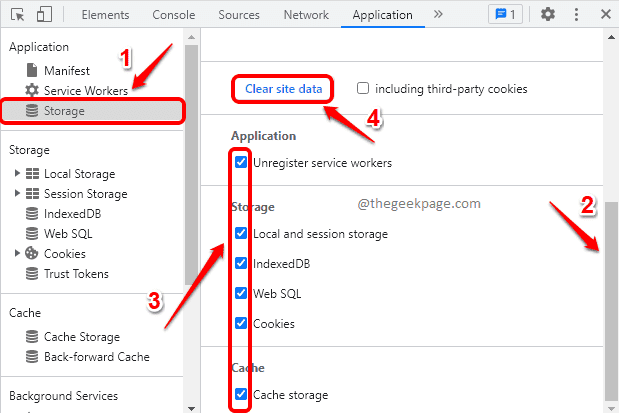
Nuo šiol galite išvalyti svetainės duomenis techniniu būdu.
Tu gali atlikite tuos pačius veiksmus išvardyti straipsnyje, kad išvalytumėte svetainės duomenis iš Microsoft Edge taip pat interneto naršyklė.
Komentarų skiltyje pasakykite mums, ar straipsnis buvo naudingas, ar ne.


